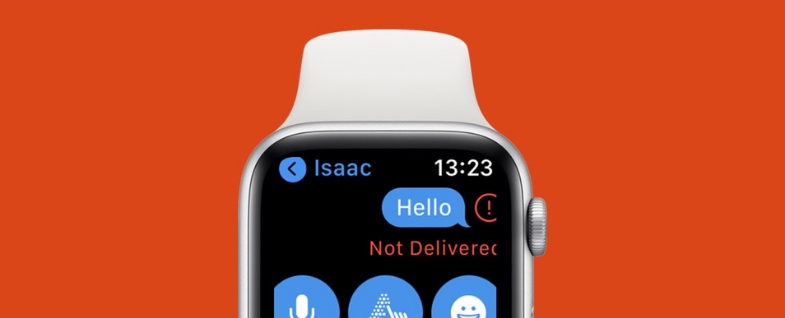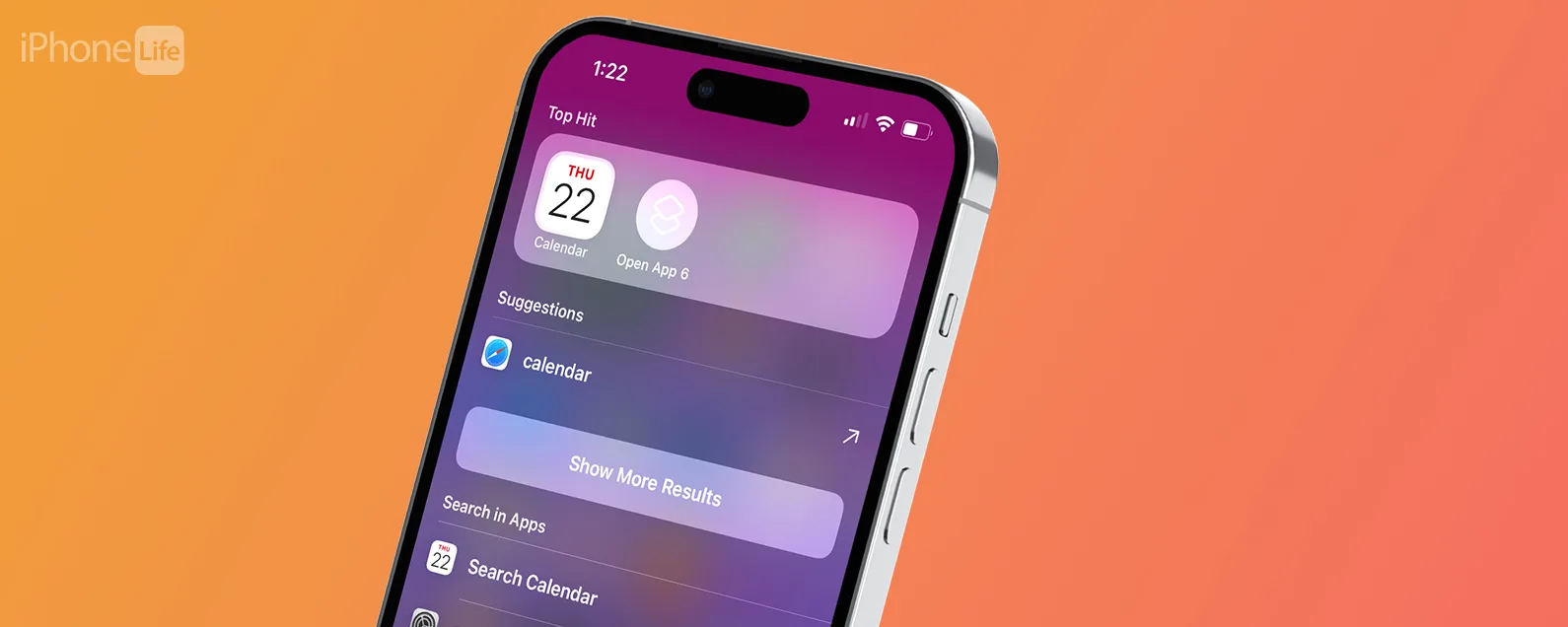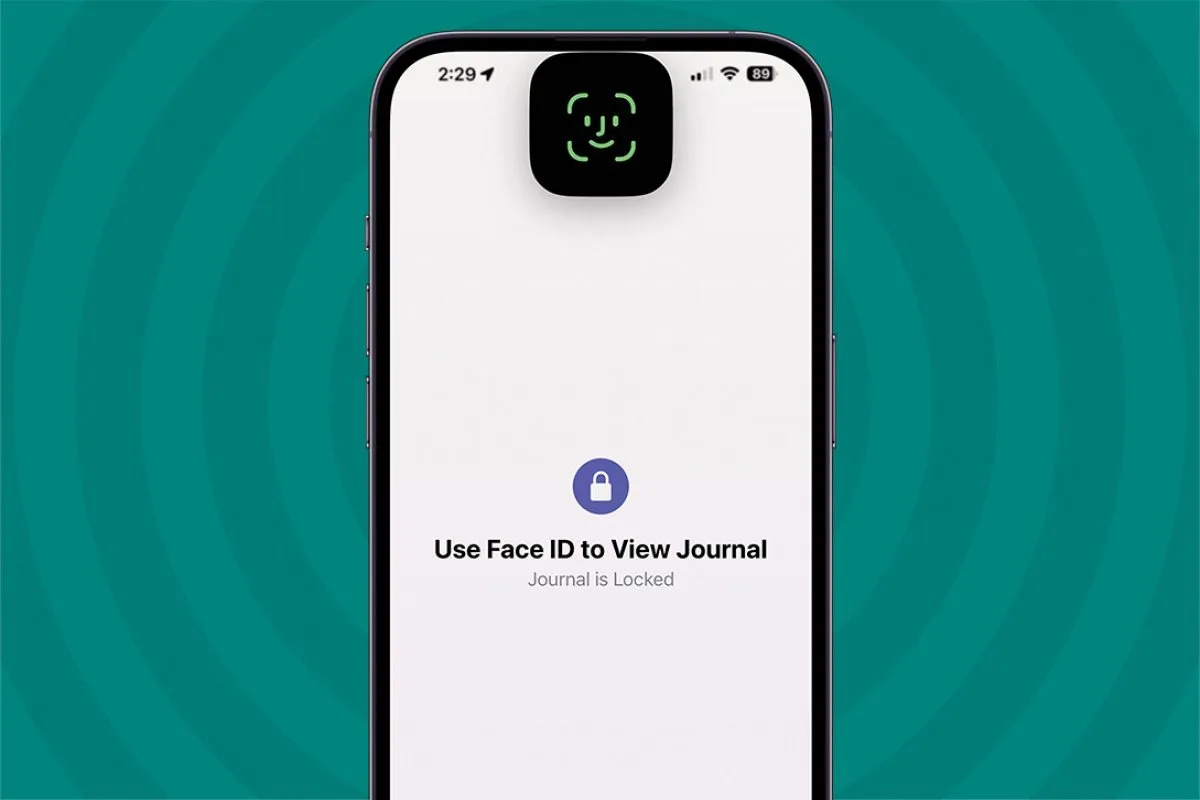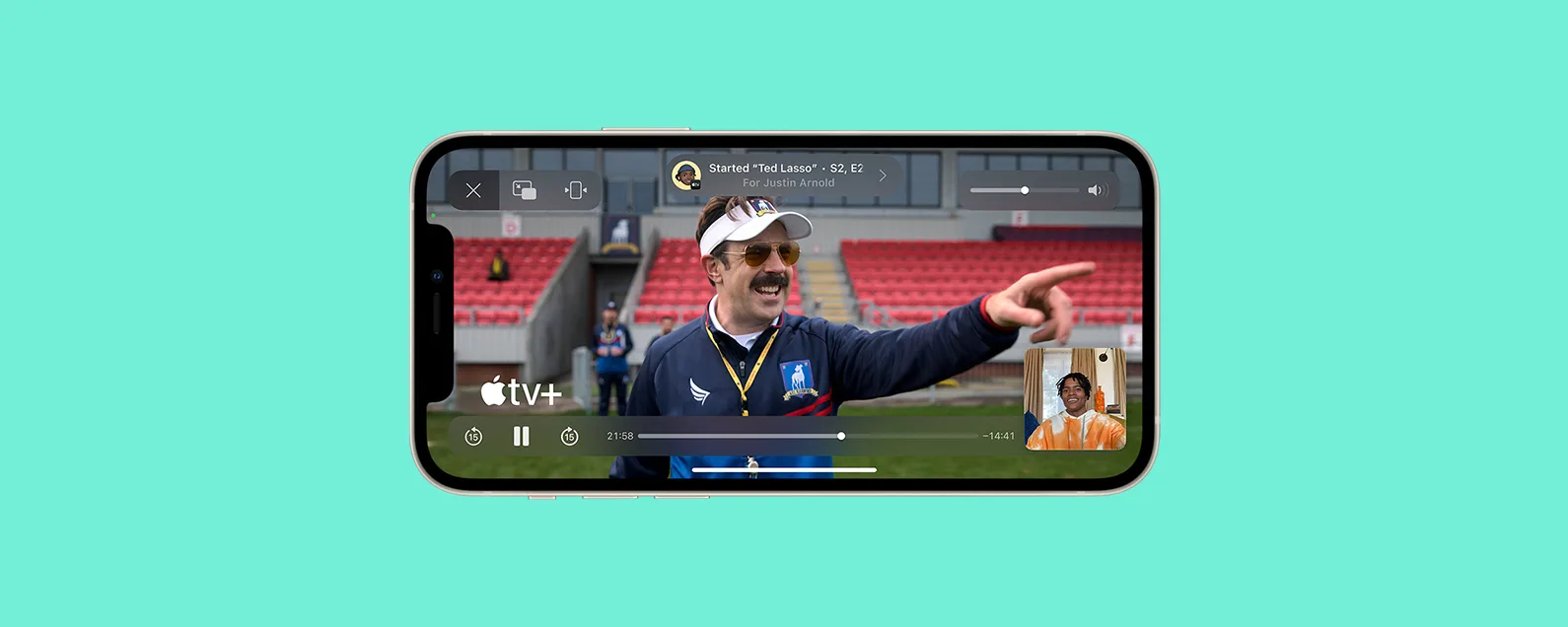要知道什麼
- 若要建立電子郵件聯絡人群組,請開啟“聯絡人”應用程序,點擊“清單”,點擊“新增清單”,鍵入群組的名稱,然後新增每個聯絡人。
- 對於群組文本,請向所有所需聯絡人發送群組訊息,點擊頂部的姓名,選擇“更改姓名和照片”,然後為群組聊天命名。

建立 iPhone 聯絡人群群組可讓您快速向多人發送訊息或電子郵件。使用 iOS 16,您不再需要使用 Mac 或 PC 來建立電子郵件清單。相反,您可以在 iPhone 通訊錄應用程式中建立一個群組,以輕鬆發送大型群組電子郵件。如果您想為簡訊建立聯絡人群組,您可以在 iPhone 訊息應用程式中執行此操作。我們將教您如何在 iPhone 上新增群組,以便您可以快速發送群組簡訊和電子郵件。
跳轉至:
如何在 iPhone 上將電子郵件聯絡人分組
若要使用以下方法建立電子郵件聯絡人群組,您需要將 iPhone 更新至 iOS 17。否則,您將無法將該聯絡人包含在群組電子郵件中。以下是如何在 iPhone 上將聯絡人分組,以便您可以輕鬆地發送群組電子郵件:
- 若要在 iPhone 上建立群組,請開啟電話應用程式或者通訊錄應用程式。從您的主要聯絡人清單中,點擊清單在左上角。

- 輕敲新增列表建立一個新的電子郵件群組。

- 輸入清單的名稱,然後點選完畢在鍵盤上儲存名稱。

- 點擊新清單將其打開並開始新增聯絡人。

- 選擇新增聯絡人或點擊加圖示位於頂角。

- 點擊以選擇要新增到清單中的每個聯絡人。選定的聯絡人旁邊將有一個藍色複選標記。

- 新增聯絡人後,點選完畢。

- 檢查您的新電子郵件群組並確保新增了正確的聯絡人。從這裡,您還可以點擊郵件圖示來起草一封新電子郵件發送給您的小組。

現在,每當您需要在 iPhone 上傳送群組電子郵件時,您只需在「郵件」應用程式中開始草稿,然後在「收件者:」欄位中輸入聯絡人群組的名稱即可。當您點擊發送時,將向群組中的每個成員發送電子郵件。

發現 iPhone 的隱藏功能
獲取每日提示(帶有螢幕截圖和清晰的說明),以便您每天只需一分鐘即可掌握您的 iPhone。
專業提示:如果您希望新的 iPhone 聯絡人群組也可以在 Mac 或 iPad 上使用,您只需確保在 iCloud 中啟用您的通訊錄應用程式即可。要在iPhone 上進行檢查,請打開“設置”應用程序,輕點您的姓名,輕點“iCloud”,輕點“使用iCloud 的應用程序”下方的“顯示全部”,然後向下滾動以確保“通訊錄」應用程式已開啟。如果是,您的新聯絡人群組將在所有連接 iCloud 的裝置上可用。
如何在 iPhone 上建立群組傳簡訊
您過去可以向 iPhone 聯繫人群群組發送簡訊以及向他們發送電子郵件,但該功能已不再起作用。但是,「訊息」應用程式可讓您在 iPhone 上建立群組文本,為其命名,並將該聊天固定到「訊息」應用程式的頂部,以便您可以隨時輕鬆找到聯繫人群群組並發送簡訊。有關「通訊錄」應用程式和「訊息」應用程式的更多有用技巧,請查看我們的免費每日提示。以下是將群組新增至 iPhone 以傳送簡訊的方法:
- 在中開始一個新文本訊息應用程式。 在至: 字段,新增您想要包含在群組文字中的所有聯絡人。

- 像往常一樣撰寫文字並發送。

- 如果您想為群組聊天命名,請點擊頂部顯示的聯絡人。 (這要求聊天中的每個人都有 iPhone 並使用 iMessage。)

- 輕敲更改姓名和照片。

- 輸入群組名稱並點選完畢當你完成時。

- 輕敲完畢再次儲存您的新群組名稱。

需要注意的一件事是,如果您刪除您建立的群組對話,您將無法透過輸入群組名稱向群組發送簡訊。不過,只要群組聊天不被刪除,您就可以使用此捷徑有效地發送大量群組簡訊。
常問問題
- 如何在沒有 iCloud 的情況下在 iPhone 上的聯絡人中建立群組?
你不需要 iCloud!您可以在 iPhone 上建立電子郵件聯絡人群組,方法是開啟“聯絡人”應用程序,點擊“清單”,選擇“新增清單”,鍵入群組名稱,然後新增每個聯絡人。與上述步驟相同,只是 iPhone 聯絡人群組不會同步到您的其他裝置。 - 如果您尚未升級至 iOS 16 或 iOS 17,可以在 iPhone 上將聯絡人分組嗎?
是的,但您需要使用 Mac 或 PC 建立用於傳送電子郵件的群組清單。在 PC 上,登入iCloud.com並開啟通訊錄應用程式。 Mac 用戶可以在電腦上使用通訊錄應用程序,前提是通訊錄透過 iCloud 同步。點擊加號圖示並選擇新建群組。然後,只需選擇您要新增的每個聯絡人即可!新群組將透過 iCloud 同步到您的 iPhone。 - 如何在 iPhone 13、iPhone 12 或其他型號上的聯絡人中建立群組?
無論您擁有哪種裝置型號,只要已更新至 iOS 16 或更高版本即可。然後,您可以透過開啟「聯絡人」應用程式、新增清單並選擇要新增的每個聯絡人,在 iPhone 上輕鬆建立群組。
這就是全部了!現在,您可以在 iPhone 上輕鬆建立群組,以快速發送大量群組電子郵件和簡訊。您是否曾經不小心刪除聯絡人?如果是這樣,您可能有興趣學習如何找回 iPhone 上已刪除的聯絡人。如需管理聯絡人的更多協助,請查看我們的指南一次刪除多個聯絡人。